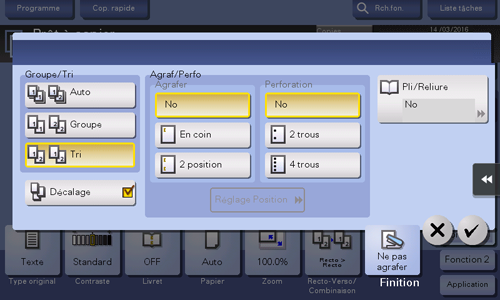Finition au format Notes ou Livret
To staple paper ([Staple])
Procédure d'affichage :
- [Style classique]
- [Copie]
- [Finition]
- [Agraf]
- [Finition]
- [Copie]
Sélectionnez les positions de reliure pour l'agrafage des feuilles.
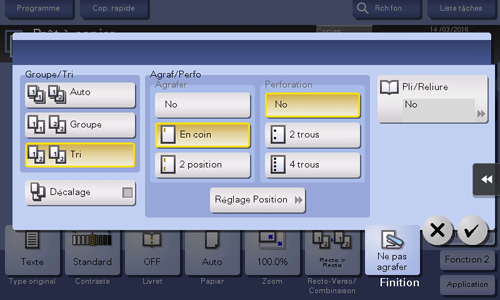
Configuration | Description |
|---|---|
[En coin] | Chaque jeu de feuilles imprimées est agrafé dans un coin (en haut à gauche ou en haut à droite) avant d'être éjecté. |
[2 position] | Chaque jeu de feuilles imprimées est agrafé à deux endroits (en haut, à gauche ou à droite) avant d'être éjecté. |
[Réglage Position] | Sélectionnez la position de reliure et le sens de chargement de l'original. Si [Auto] est spécifié pour la position de reliure, la position de reliure est automatiquement déterminée en fonction du sens de l'original chargé. |
Pour utiliser cette fonction, une option est nécessaire. Pour des détails sur l'option obligatoire, voir Ici.
To add a margin ([Page Margin])
Procédure d'affichage :
- [Style classique]
- [Copie]
- [Application]
- [Orientation]
- [Marge page]
- [Orientation]
- [Application]
- [Copie]
Vous pouvez ajouter une marge pour relier les feuilles copiées.
Configuration | Description |
|---|---|
[ON]/[OFF] | Sélectionnez [OUI] pour spécifier Marge de reliure. |
[Position de la marge] | Sélectionnez la position de reliure du papier.
|
[Valeur Ajustement Marge] | Sélectionnez [Valeur ajustement marge] et spécifiez la valeur de marge dans [Largeur marge]. |
[Orientation original] | Spécifiez le sens de chargement de l'original de façon à définir correctement le sens vertical de l'original numérisé. |
To punch the printed sheets ([Punch])
Procédure d'affichage :
- [Style classique]
- [Copie]
- [Finition]
- [Perforation]
- [Finition]
- [Copie]
Sélectionnez les positions de reliure en cas de perforation de feuilles.
Le nombre de trous perforés dépend de la région d'achat de la machine.
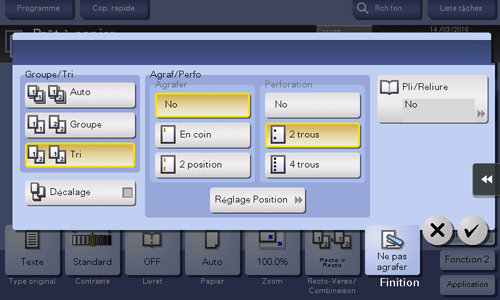
Configuration | Description |
|---|---|
[Réglage Position] | Sélectionnez la position de perforation et le sens de chargement de l'original. Si [Auto] est spécifié pour la position de perforation, la position de perforation est automatiquement déterminée en fonction du sens de l'original chargé. |
Pour utiliser cette fonction, une option est nécessaire. Pour des détails sur l'option obligatoire, voir Ici.
To fold paper in the center ([Half-Fold])
Procédure d'affichage :
- [Style classique]
- [Copie]
- [Finition]
- [Pli/reliure]
- [Pliage en 2]
- [Pli/reliure]
- [Finition]
- [Copie]
Délivre une copie pliée en deux. De même, sélectionnez l'unité selon laquelle le papier est plié parmi [Par tâche copie (plus. feuilles)], [1 unité] et [Par page]. Quand vous choisissez [Par page], spécifiez le nombre de pages à plier à la fois.
Pour utiliser cette fonction, une option est nécessaire. Pour des détails sur l'option obligatoire, voir Ici.
Si le pliage au centre est activé, [Livret][est automatiquement activé.]
To fold paper in three ([Tri-Fold])
Procédure d'affichage :
- [Style classique]
- [Copie]
- [Finition]
- [Pli/reliure]
- [Pliage en 3]
- [Pli/reliure]
- [Finition]
- [Copie]
Plie les feuilles copiées en trois avant de les éjecter. De même, sélectionnez l'unité selon laquelle le papier est plié parmi [Par tâche copie (plus. feuilles)], [1 unité] et [Par page]. Quand vous choisissez [Par page], spécifiez le nombre de pages à plier à la fois.
Pour utiliser cette fonction, une option est nécessaire. Pour des détails sur l'option obligatoire, voir Ici.
To Z-fold paper ([Z-Fold])
To display:
- [Classic Style]
- [Copy]
- [Finishing]
- [Fold/Bind]
- [Z-Fold]
- [Fold/Bind]
- [Finishing]
- [Copy]
Z-folds the long side of a copied sheet before feeding it out. This option is available when you print paper of 11 17 , 8-1/2 14 , A3 , B4 , or 8K . 8-1/2 14 is folded in two, not Z-folded.
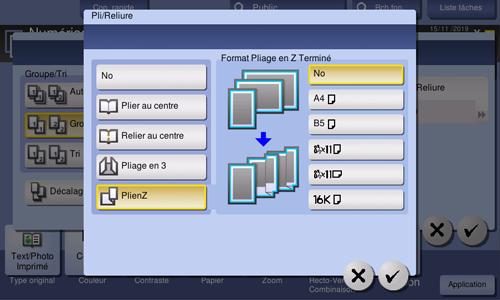
To use this function, an option is required. For details on the required option, refer to Ici.
To copy in booklet format ([Booklet])
Procédure d'affichage (zone en pouces) :
- [Style classique]
- [Copie]
- [Livret]
- [Copie]
Procédure d'affichage (zone en centimètres) : [Style classique] - [Copie] - [Application] - [Orientation] - [Livret]
Trie les pages des données d'original en livret et copie sur les deux faces. Vous pouvez également spécifier la position de reliure ou insérer une face et un dos de couverture.
Configuration | Description |
|---|---|
[ON]/[OFF] | Sélectionnez [OUI] pour spécifier Livret. |
[Reliu. à gche]/[Reliure à droite] | Sélectionnez la position de reliure des copies. |
[Pli/Reliure] | Permet d'agrafer les copies au centre ou de les plier au milieu avant éjection des copies.
|
[Papier] | Permet de sélectionner le papier pour la copie. Sélectionnez le papier qui correspond au format d'une double page du livret. |
[Taille Original] | Lorsque le format de l'original n'est pas détecté correctement, spécifiez le format de l'original à numériser. Si la machine ne peut pas détecter le format de certains originaux ou photos dont le format est irrégulier, spécifiez manuellement le format. |
[Page de garde] | Spécifiez cette option pour insérer une feuille de papier différente des pages de texte, par exemple pour la couverture d'un livret.
|
L'option est requise pour utiliser [Pli/reliure]. Pour des détails sur l'option obligatoire, voir Ici.
To bind in the center of the paper ([Center Staple & Fold])
Procédure d'affichage :
- [Style classique]
- [Copie]
- [Finition]
- [Pli/reliure]
- [Agraf. centr. + pliage]
- [Pli/reliure]
- [Finition]
- [Copie]
Agrafe et éjecte une feuille copiée en la pliant en deux.
Pour utiliser cette fonction, une option est nécessaire. Pour des détails sur l'option obligatoire, voir Ici.
Si vous activez l'agrafage centre, [Livret][est automatiquement activé.]
To output separately by set ([Group/Sort])
Procédure d'affichage :
- [Style classique]
- [Copie]
- [Finition]
- [Groupe/tri]
- [Finition]
- [Copie]
Sélectionnez la méthode de sortie de copies multiples.
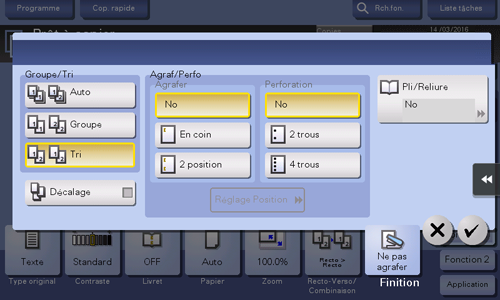
Configuration | Description |
|---|---|
[Auto] | Bascule automatiquement entre Tri et Groupe en fonction du nombre de feuilles imprimées pour chaque jeu et les éjecte. Si le nombre de feuilles imprimées pour chaque jeu est 1, la fonction Groupe est appliquée. Si le nombre est 2 ou plus, la fonction Tri est appliquée. |
[Groupe] | Éjecte les copies séparément page par page comme "111", "222", "333", "444" et "555". |
[Tri] | Éjecte les copies séparément une par une, comme "12345", "12345" et "12345". |
To output by page number or by set ([Offset])
Procédure d'affichage :
- [Style classique]
- [Copie]
- [Finition]
- [Décalage]
- [Finition]
- [Copie]
Sélectionnez cette élément en cas de tri par copies ou par pages pour éjecter le papier.
Si l'unité de finition ou le séparateur de travaux est installé, les copies sont éjectées et empilées les unes au-dessus des autres avec chaque jeu de copies ou de pages décalé pour les séparer.
Si aucune unité de finition ou aucun séparateur de travaux n'est installé, les copies imprimées sont éjectées et triées selon un schéma croisé en alternance lorsque les conditions suivantes sont satisfaites.
Utilisation de papier 8-1/2 11, A4 ou B5
Papier chargé de même format et de même type dans le sens et
Spécifier Papier Auto pour le réglage du format du papier